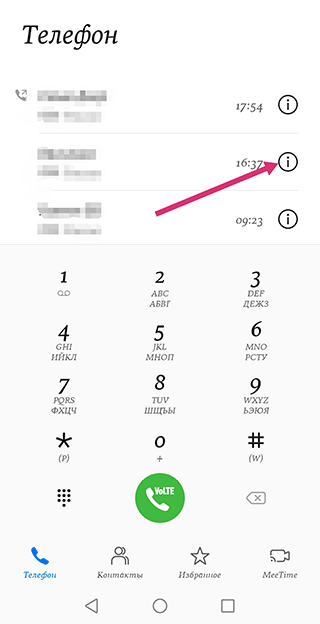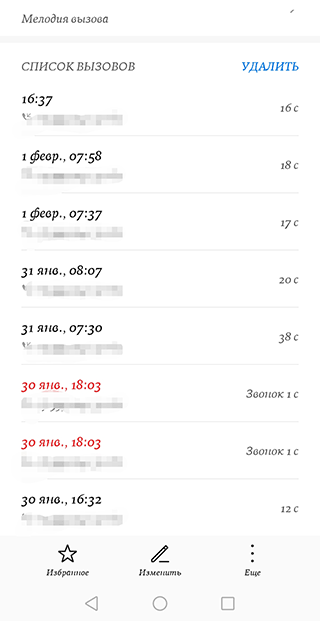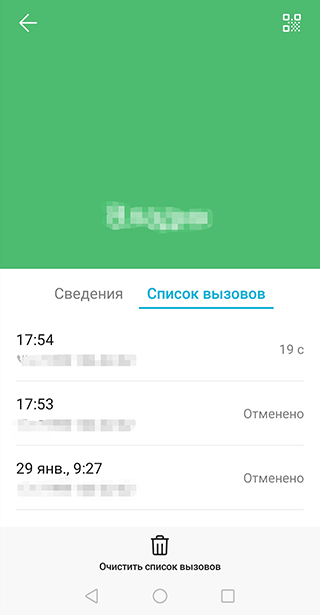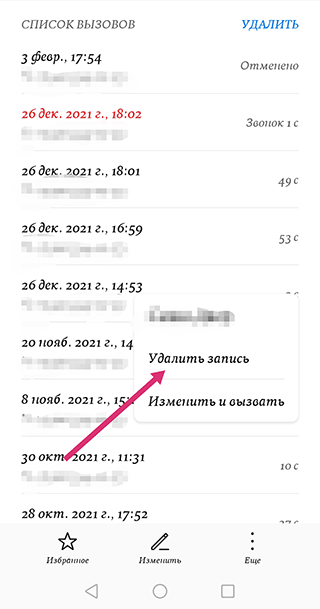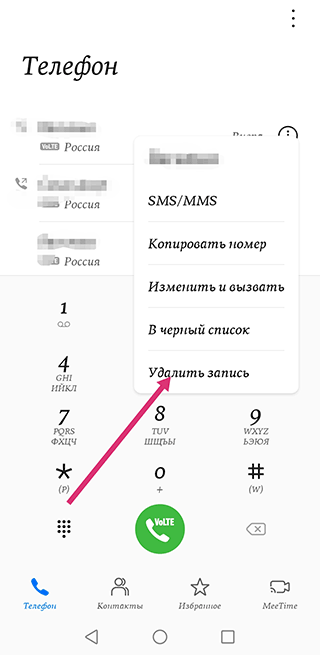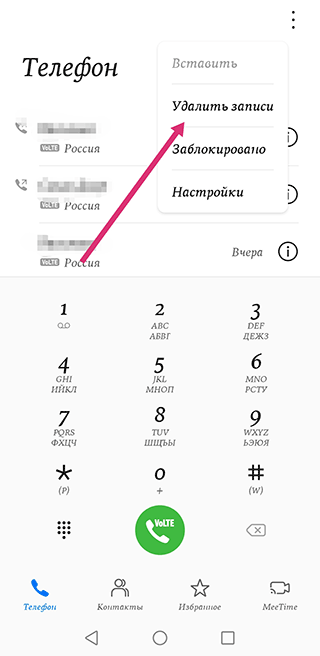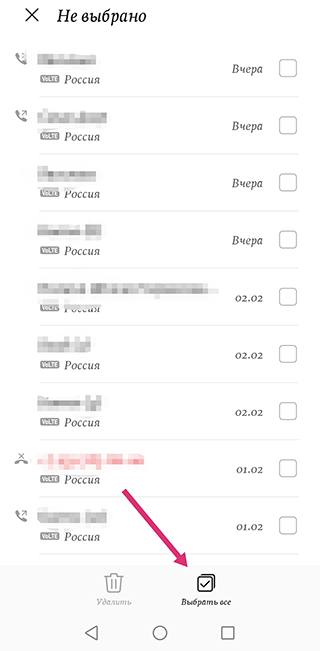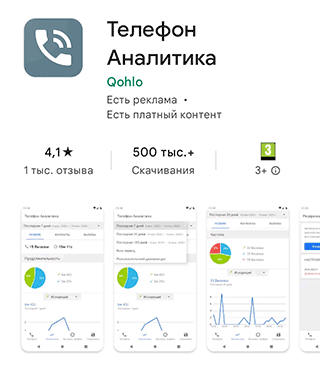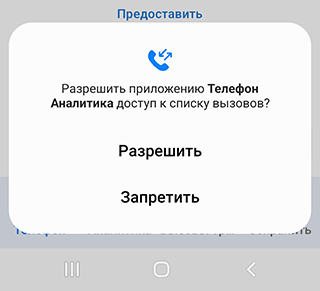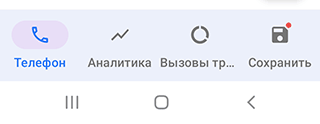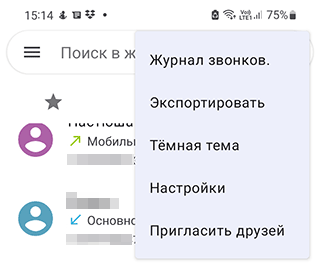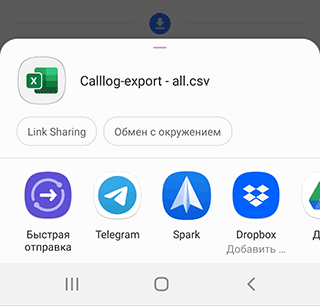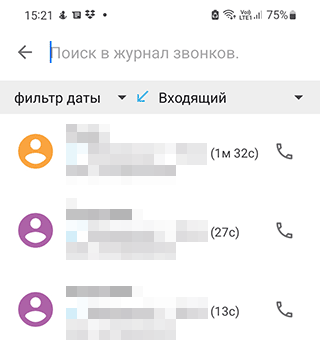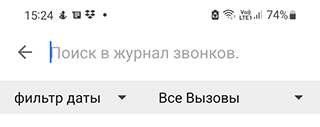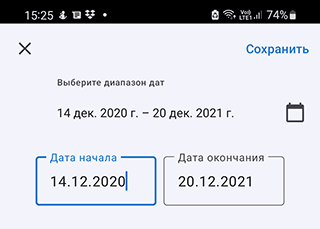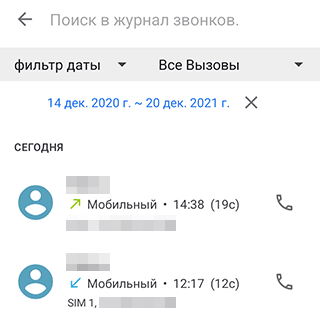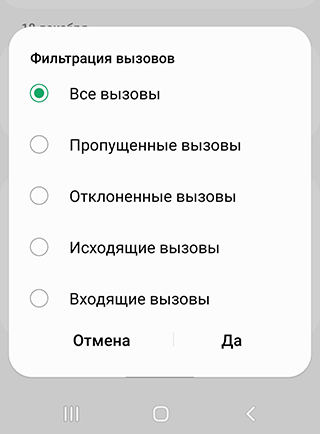Просмотр и очистка журнала звонков
Вы можете посмотреть список исходящих, принятых и пропущенных звонков, а также удалить данные о них из журнала.
Важно! Некоторые из этих действий можно выполнить только на устройствах с Android 6.0 и более поздними версиями ОС. Подробнее о том, как узнать версию Android…
Как посмотреть журнал звонков
- Откройте приложение “Телефон”
.
- Нажмите на значок “Недавние”
.
- Рядом с каждым звонком в списке вы увидите один или несколько значков:
- пропущенные вызовы (входящие)
;
- принятые вызовы (входящие)
;
- исходящие вызовы
.
- пропущенные вызовы (входящие)
Как посмотреть сведения о звонке
Чтобы узнать больше о звонке, нажмите на него в журнале Сведения о вызове.
Вы увидите сведения обо всех вызовах по этому номеру, например их время, длительность и тип (входящий или исходящий).
Как добавить номер в список контактов
Чтобы добавить номер из журнала звонков в список контактов, нажмите на вызов Добавить к контакту или Создать контакт.
Удаление звонков из журнала
Эта информация оказалась полезной?
Как можно улучшить эту статью?
Смартфон фиксирует все действия пользователя. Допустим, позвонили вы кому-то, а информация о разговоре (время звонка, продолжительность и номер собеседника) сразу сохранилась в журнале вызовов на Андроид. Это очень полезный инструмент, помогающий не только вспомнить, с кем мы в последнее время беседовали по телефону, но и найти номер, который не был внесен в список контактов. Осталось только выяснить, как посмотреть журнал звонков.
Журнал поможет вспомнить о каждом разговоре по телефону
Содержание
- 1 Как посмотреть историю звонков
- 2 Как удалить звонок на Андроид
- 3 Как удалить историю звонков
- 4 Как восстановить удаленные звонки
Как посмотреть историю звонков
Информация о последних звонках хранится в приложении «Телефон», которое мы используем для исходящих и входящих вызовов. Его ярлык находится на рабочем столе смартфона. А для того, чтобы посмотреть историю вызовов, нужно:
- Запустить приложение «Телефон».
- Открыть вкладку «Недавние» (в зависимости от используемой программы может называться иначе).
- Нажать на номер и выбрать «История» для уточнения хронологии общения с отдельно взятым контактом.
Звонки группируются по контактам
Приведенная выше инструкция актуальна для приложения Google Телефон, установленного в качестве стандартной звонилке на большинстве мобильных устройств. В этой программе недавние вызовы и журнал звонков — не одно и то же. В первом случае информация о разговорах группируется по номерам, а во втором излагается в хронологическом порядке без объединения. Чтобы открыть журнал звонков в Google Phone, необходимо:
- Запустить приложение.
- Нажать на «три точки».
- Перейти в раздел «Журнал звонков».
Здесь вызовы отсортированы по времени совершения звонка
Несмотря на то, что сейчас эта разница может показаться несущественной, далее, когда мы начнем говорить об очистке журнала звонков, открытый список будет играть принципиальную роль. И сейчас вы в этом убедитесь.
⚡ Подпишись на AndroidInsider в Дзене, чтобы получать новости из мира Андроид первым
Как удалить звонок на Андроид
Историей звонков телефона можно управлять. О том, что этот раздел позволяет набрать человека, чей номер не сохранен в контактах, мы уже сказали. Теперь предлагаю узнать, как удалить звонок на телефоне, а точнее информацию о нем:
- Запустите звонилку.
- Перейдите в раздел «Журнал звонков».
- Задержите палец на нужном номере или сохраненном контакте.
- Выберите опцию «Удалить».
Удалится вызов, но не весь чат
После этого сведения о совершенном звонке исчезнут, но в то же время останется доступна вся остальная история вызовов Андроид. То есть информация о других разговорах с тем же абонентом не удалится. Имейте это в виду.
❗ Поделись своим мнением или задай вопрос в нашем телеграм-чате
Как удалить историю звонков
При желании вы можете удалить всю историю звонков с отдельно взятым контактом или вовсе очистить журнал вызовов, чтобы в нем ничего не осталось. В первом случае действуйте следующим образом:
- Откройте список последних звонков.
- Задержите палец на номере или контакте.
- Нажмите кнопку «Удалить».
- Подтвердите удаление.
Вся история звонков с выбранным номером исчезнет
В отличие от способа, описанного ранее, исчезнет весь чат с выбранным номером. При этом сам контакт не исчезнет, как и сведения о разговорах с другими абонентами. Для полного удаления журнала звонков понадобится:
- Открыть приложение «Телефон».
- Перейти в раздел «Журнал звонков».
- Нажать на «три точки», а затем — «Очистить журнал звонков».
Историю будет сложно восстановить
И вот теперь исчезнут абсолютно все вызовы. Они не будут отображаться ни в журнале, ни в списке последних звонков на Андроид. А при попытке их восстановить вы наверняка столкнетесь с целым рядом трудностей.
🔥 Загляни в телеграм-канал Сундук Али-Бабы, где мы собрали лучшие товары с АлиЭкспресс
Как восстановить удаленные звонки
После очистки журнала вызовов перед вами может встать вопрос, как посмотреть удаленные звонки. К сожалению, сделать это не получится. Можно лишь попытаться восстановить журнал вызовов:
- Откройте настройки устройства.
- Перейдите в раздел «О телефоне», а затем — «Резервирование и восстановление».
- Выберите «Мобильное устройство».
- Откройте вкладку «Восстановление» и одну из резервных копий.
- Нажмите кнопку «Восстановить».
История восстановится только при наличии бэкапа
Вернуть удаленные звонки получится только в том случае, если ранее вы позаботились о создании резервной копии. Если нет бэкапа, то попробуйте один из способов, описанных в материале, как восстановить контакты, и при необходимости закажите детализацию звонков у своего оператора. Только так получится посмотреть удаленные звонки.
Помогите пожалуйста! Я случайно удалил весь свой журнал вызовов, что очень важно для меня. Можно ли его восстановить? Если да, то как восстановить журнал звонков на Android?”
Журналы вызовов отслеживают ценные данные о каждом из ваших входящих и исходящих вызовов и помогают вам реагировать на пропущенные вызовы, поэтому потеря или случайное удаление важной истории вызовов или журналов вызовов может быть очень ужасным. Если вы столкнулись с этой неудобной проблемой, вам не о чем беспокоиться, так как можно восстановить историю звонков. Здесь мы придумали 5 полезных способов восстановить журнал звонков Андроид.
- Часть 1: Как восстановить журнал звонков на Андроиде без компьютера
- Способ 1. Как восстановить историю звонков на Андроиде из локальной резервной копии
- Способ 2. Как восстановить журнал звонков с Гугл Диска
- Часть 2. Как восстановить удаленные вызовы на Андроиде с компьютером
- Способ 3. Как восстановить журнал звонков без резервной копии и Roothot
- Способ 4. Как восстановить журнал звонков на Самсунге через Smart Switch
- Способ 5. Получите резервную копию журнала вызовов Android от поставщика услуг телефонной связи
Часть 1: Как восстановить журнал звонков на Андроиде без компьютера
В этой части мы в основном ознакомимся с тем, как восстановить удаленные вызовы на Андроиде без компьютера.
Способ 1. Как восстановить историю звонков на Андроиде из локальной резервной копии
Большинство производителей Android-смартфонов, таких как Samsung, Xiaomi, Huawei, предоставляют пользователям собственные решения для резервного копирования, позволяющие создавать резервные копии данных телефона в облачных хранилищах и восстанавливать данные при необходимости. Если вы ранее сделали резервную копию своего телефона Android и всех данных, которые он содержит, вы можете легко восстановить удаленные журналы вызовов на Android из локальной резервной копии.
Ниже мы расскажем, как восстановить историю звонков из резервной копии Samsung Cloud.
- Перейдите в «Настройки» > «Учетные записи и резервное копирование» > «Восстановить данные».
- Выберите нужную резервную копию устройства, затем выберите параметр «Журналы вызовов» и нажмите «Восстановить».
- Нажмите «Установить», и ваш телефон начнет загрузку резервной копии.
-
Удаленные журналы вызовов будут восстановлены на телефоне Samsung.
Обратите внимание, что восстановленная история звонков удалит существующие журналы звонков.
Способ 2. Как восстановить журнал звонков с Гугл Диска
Служба резервного копирования Google встроена в каждый телефон Android. С помощью этой услуги вы можете восстановить удаленную историю звонков на Android, при условии, что вы ранее создали резервную копию своего устройства в своей учетной записи Google. Чтобы восстановить журналы вызовов из резервной копии Google Диска, вам необходимо сначала перезагрузить устройство, а затем восстановить журналы вызовов из резервной копии Google во время первоначальной настройки телефона.
Ознакомьтесь с пошаговым руководством ниже о том, как восстановить удаленные телефонные звонки на Андроиде.
- Начните со сброса настроек Android-устройства: выберите «Настройки» > «Общее управление» > «Сброс» > «Сброс настроек». [Примечание: Эти параметры могут называться по-разному в зависимости от модели вашего устройства.]
- После сброса телефона следуйте инструкциям на экране, чтобы настроить устройство.
- Когда вы дойдете до экрана «Копировать приложения и данные», нажмите «Далее».
- Выберите Невозможно использовать старое устройство, чтобы продолжить.
- Войдите в свою учетную запись Google и примите условия использования Android.
- Вам будет предоставлен список данных, которые можно восстановить на вашем устройстве, включая историю звонков, настройки устройства, контакты, календарь и многое другое. Выберите все и нажмите «Восстановить».
Вот и все. Вы можете видеть, что все удаленные журналы вызовов теперь вернулись.
Часть 2. Как восстановить удаленные вызовы на Андроиде с компьютером
Способ 3. Как восстановить журнал звонков без резервной копии и Roothot
Если вы не создали резервную копию данных своего телефона до того, как история звонков была удалена, вы должны быть вооружены приложением для восстановления удаленных вызовов Android, например Tenorshare UltData for Android, который может восстанавливать удаленную историю звонков на Android без резервной копии с вероятностью успеха почти 100%.
Как ведущий инструмент для восстановления данных Android с функцией «Не требуется root», UltData for Android позволяет восстанавливать различные типы данных, включая историю звонков, контакты, фото и видео на вашем телефоне Android после случайного удаления. В дополнение к этому, он способен восстановить удаленные сообщения WhatsApp на Android без резервного копирования.
Давайте без промедления посмотрим, как восстановить удаленные вызовы на Андроиде без Root.
-
Для начала загрузите и установите Ultdata for Android на свой компьютер.
-
Запустите программу и выберите на главном экране опцию «Восстановить потерянные данные».
-
Затем подключите телефон Android к компьютеру с помощью USB-кабеля. После подключения вам необходимо включить отладку по USB на вашем телефоне Android, следуя данной инструкции.
-
Когда ваш телефон будет обнаружен, UltData for Android покажет различные категории данных, которые можно восстановить. Нажмите «Историю звонков», а затем «Начать». Подождите, пока инструмент просканирует ваш телефон и найдет удаленную историю звонков.
-
Теперь вы можете просмотреть все удаленные журналы вызовов. Выберите историю звонков, которую вы хотите восстановить, и нажмите кнопку «Восстановить».
-
Вы получите возможность сохранить данные на своем ПК, поэтому выберите или создайте папку для хранения восстановленной истории звонков. Дождитесь завершения процесса восстановления, и вы увидите всплывающее окно с сообщением «Восстановление успешно».
Вот и все, как восстановить удаленные звонки на Андроиде без рута и бекапа. Вы можете легко найти восстановленные данные на своем ПК, перейдя в папку назначения.
Способ 4. Как восстановить журнал звонков на Самсунге через Smart Switch
Для пользователей Samsung, которые сделали резервную копию содержимого своего смартфона Samsung Galaxy на компьютере с помощью Samsung Smart Switch, восстановление удаленных журналов вызовов на Android будет проще.
Вот как восстановить журнал вызовов на Самсунге через Samsung Smart Switch.
- Запустите Smart Switch на своем компьютере и подключите телефон Samsung к компьютеру.
-
После подключения нажмите «Восстановить».
- Выберите одну из резервных копий для восстановления, если у вас более одной резервной копии.
-
Выберите опцию «Вызовы и контакты» и нажмите «Восстановить».
-
Подождите, пока история вызовов синхронизируется с телефоном Samsung, и нажмите «ОК».
Способ 5. Получите резервную копию журнала вызовов Android от поставщика услуг телефонной связи
Помимо применения вышеуказанных методов, вы также можете воспользоваться помощью своего поставщика услуг, чтобы восстановить удаленную историю вызовов Android. Поскольку все поставщики услуг обязаны хранить подробные записи о звонках в течение как минимум двух лет, вы можете связаться с ними и попросить предоставить вам доступ для просмотра записи о звонках. Если вы являетесь пользователем Verizon и вам требуется доступ к истории потерянных вызовов, пользователи могут перейти на страницу User портал и войдите в свою учетную запись. На пользовательском портале нажмите на страницу «История вызовов», и вы сможете просмотреть всю свою историю вызовов, включая входящие, исходящие и пропущенные вызовы.
Кроме того, вы можете проверить историю звонков за последние несколько недель, войдя в свою учетную запись оператора и выбрав «История звонков». Журналы вызовов упорядочены по дате и времени. вы можете коснуться параметра «Тип», чтобы увидеть, был ли вызов пропущен, получен или набран. Чтобы вернуть удаленную историю звонков с телефона Android, просто скачайте ее онлайн.
Заключение
Мы надеемся, что вам понравилась эта статья. Восстановление удаленного журнала звонков Андроид является важным. Чтобы помочь вам восстановить удаленный журнал звонков на Android, мы представили 5 лучших способов, которые можно использовать. Если ваша история звонков удалена или потеряна до того, как вы сделали резервную копию, Tenorshare UltData for Android — хороший выбор для вас, поскольку он позволяет быстро восстанавливать удаленные данные Android без root.
Лучшая программа для восстановления WhatsApp на Android без рута
- Восстановить удаленные сообщения WhatsApp на Samsung, Huawei, Xiaomi, OPPO без рута
- Восстановить фотографии, контакты, сообщения, видео и все, что вы потеряли
- Предварительный просмотр отдельного файла перед восстановлением данных
- Поддержка большинства телефонов и планшетов Android
Скачать Бесплатно
Скачать Бесплатно
Присоединяйтесь к обсуждению и поделитесь своим голосом здесь
Где находится история звонков: способы перейти в журнал

В базовой комплектации смартфона Android нет специального приложения для просмотра журнала звонков. История вызовов привязана к контактам. Есть два способа ее просмотреть. Названия и внешний вид кнопок могут менятся в зависимости от версии ОС и установленной темы.
Содержание:
Через приложение «Телефон»:
- Нажмите на зеленую трубку в левом нижнем углу рабочего стола. Вы увидите последние телефонные звонки.
- Чтобы посмотреть детали, нажмите на кружок рядом с контактом
- Пролистайте вниз или выберите «Список вызовов». Изображение трубки со стрелкой показывает вид звонка: входящий или исходящий. Красным цветом велены пропущенные вызовы. Справа указана продолжительность разговора
Через приложение «Контакты»:
- Выберите интересующий вас номер в телефонной книге.
- Пролистайте вниз или выберите «Список вызовов»
Как удалить звонки из журнала
Значительно удобнее управлять историей вызовов через специальное приложение. Но и в базовой комплектации смартфона такая функция есть. Первый вариант подойдет тогда, когда нужно удалить один или пару последних звонков на Android. Второй, когда нужно избавиться от записи звонка определенного контакта. А третий способ удалить всю историю звонков.
Как удалить последние записи из журнала:
- Зайдите в приложение «Телефон», нажав на изображение трубки.
- Долгое нажатие на запись активирует меню
- Нажмите «Удалить запись» и подтвердите действие.
Как выборочно удалить вызовы определенного контакта:
- Перейдите в список вызовов нужного номера.
- Долгое нажатие на выбранную запись активирует меню
- Нажмите «Удалить запись» и подтвердите действие.
Как полностью очистить историю звонков:
- В приложении «Телефон» нажмите на три точки в правом верхнем углу.
- В открывшемся меню выберите «Удалить записи»
- Здесь вы можете поставить галочку на определенные вызовы или выбрать все
- Нажмите «Удалить».
Можно ли будет потом восстановить историю?
В базовой комплектации Android такой функции нет. Эта конфиденциальная информация храниться только у вас в телефоне и у оператора связи. Но любое правила можно обойти. Для восстановления необходимо сделать заранее резервное копирование. В Google Play для этого существует множество приложений.
Как выбрать приложение для сохранения журнала звонков
Из множества предложений сложно выбрать подходящее. Поэтому мы подготовили статью с обзором лучших приложений. В подборке рассматриваются основные функции трех сервисов: Call Log Analytics, Callyzer и Phone Vili. В статье вы также найдете пошаговые инструкции по настройке журнала звонков, сохранение и экспорте записей на другое устройство.
Часто задаваемые вопросы
Как посмотреть историю звонков в Google?
В Google аккаунте на компьютере просмотреть журнал вызовов невозможно. Показать историю звонков может только ваш смартфон. Но вы всегда можете воспользоваться сторонним приложением для сохранения и экспорта записей на любой носитель.
Как восстановить историю звонков на Samsung?
Как и на любом другом смартфоне с ОС Android. Создайте заранее резервную копию записей или настройте автоматическое копирование. Как и в каком приложении это сделать, читайте здесь.
Как найти самый длительный звонок в журнале?
В базовой комплектации ОС нет такой функции. Детальная сортировка журнала вызовов доступна только в сторонних приложениях.
Источник
Быстрый ответ: как посмотреть полную историю звонков на Android?
Чтобы получить доступ к истории звонков (т. Е. К списку всех журналов звонков на вашем устройстве), просто откройте телефонное приложение вашего устройства, которое выглядит как телефон, и нажмите «Журнал» или «Недавние». Вы увидите список всех входящих, исходящих и пропущенных вызовов.
Как я могу увидеть свою полную историю звонков?
Смотрите свою историю звонков
- Откройте приложение «Телефон» на своем устройстве.
- Коснитесь Недавние.
- Вы увидите один или несколько из этих значков рядом с каждым вызовом в вашем списке: Пропущенные вызовы (входящие) (красный) Вызовы, на которые вы ответили (входящие) (синий) Вызовы, которые вы сделали (исходящие) (зеленый)
Как найти старую историю звонков на Android?
Вы можете обратиться к инструкциям производителя вашего телефона для восстановления журналов вызовов Android.
- Откройте телефон Samsung Android.
- Перейдите в Настройки> Учетные записи и резервное копирование.
- Коснитесь Резервное копирование и восстановление.
- Коснитесь Восстановить данные.
- Выберите Телефон (включая историю вызовов и сообщений).
- Нажмите «Восстановить».
Как посмотреть общее время разговора на Android?
В телефоне Android можно увидеть продолжительность звонка, входящего или исходящего в месячном цикле. Откройте панель набора номера и в правом верхнем углу щелкните меню, и откроется раскрывающийся список, как показано на изображении выше. Затем, выбрав опцию Продолжительность звонка, мы можем увидеть общую продолжительность звонка в течение месяца.
Как далеко вы можете проверить историю звонков?
- Вы можете просмотреть историю своих звонков и сообщений за 20 месяцев в своей учетной записи.
- Эта история включает в себя следующую информацию: Время звонка / сообщения. Номер телефона, с которого пришел / на который поступил звонок / сообщение. Был ли звонок / сообщение получено или отправлено. Был ли звонок / сообщение передано через сотовую сеть или Wi-Fi.
Как загрузить историю звонков?
Загрузите Droid Transfer и подключите свой телефон Android к компьютеру через Wi-Fi или USB-соединение. Откройте вкладку «Журналы вызовов» из списка функций. Выполните поиск в журналах вызовов по имени или номеру контакта, чтобы найти журнал, который вы хотите распечатать. Выберите журнал вызовов, чтобы отобразить историю сделанных и полученных вызовов.
Как мне найти старые звонки на моем Самсунге?
Шаг 1. Зайдите в «Настройки» на вашем Samsung. Выберите «Учетные записи»> «Учетная запись Samsung»> «Восстановить». Шаг 2: Теперь вы можете выбрать данные, которые хотите восстановить. Выберите «Журналы вызовов» и нажмите «Восстановить сейчас».
Как найти старые журналы вызовов?
Как восстановить удаленные контакты и журналы вызовов на телефоне Android без компьютера?
- Запустите приложение на своем телефоне Android. …
- Ваши недостающие контакты или история звонков появятся на экране. …
- После сканирования выберите целевые контакты или историю вызовов и нажмите «Восстановить».
Могу ли я получить историю звонков с любого номера?
В Intermedia Cloud PBX вы можете проверить историю звонков для любого номера учетной записи в вашей панели управления HostPilot®. … Перейдите в раздел «Сервисы»> «SIP-T и PBX 2.0»> «Номера и добавочные номера», затем найдите номер, для которого требуется журнал вызовов, и щелкните его. На вкладке «Настройки» выберите «Журнал звонков».
Сколько времени я сегодня пользовался телефоном?
Откройте приложение «Настройки» вашего телефона. Коснитесь Цифровое благополучие и родительский контроль. На диаграмме показано использование вашего телефона сегодня. Для получения дополнительной информации коснитесь диаграммы.
Сколько времени я провел за телефоном Samsung?
3 ответа. Перейдите в «Настройки» → «О телефоне» → «Статус», прокрутите вниз, и вы увидите время работы. Думаю, эта функция доступна на Android 4+.
Как узнать, сколько времени вы проводите в телефоне Samsung?
Поиск статистики использования телефона в операционной системе Android
- Перейдите в настройки.
- Нажмите «Цифровое благополучие и родительский контроль».
- В разделе «Инструменты цифрового благополучия» нажмите «Показать свои данные».
- Примечание: при первом открытии Digital Wellbeing вам нужно будет настроить свой профиль.
Почему исчезла моя история звонков?
Либо ваши журналы вызовов исчезают, потому что они заменяются новой информацией, поэтому самые старые вызовы удаляются первыми…. Или кто-то удаляет ваши журналы вызовов.
Как я могу увидеть полную историю звонков на моем iPhone?
Как просмотреть историю звонков на iPhone
- Шаг 1. Щелкните значок телефона.
- Шаг 2: Выберите значок «Последние». После того, как вы откроете значок «Телефон», вы должны увидеть панель внизу экрана, которая включает «Избранное», «Недавние», «Контакты», «Клавиатуру» и «Голосовую почту». …
- Шаг 3. Просмотрите все свои телефонные звонки.
Как я могу увидеть свою историю звонков в iCloud?
Единственный способ просмотреть историю звонков, хранящуюся в iCloud, — это когда телефон находится на экране «Недавние». Однако вы можете получить доступ к своим контактам через iCloud. Просто зайдите на сайт iCloud и нажмите «Контакты» на главной странице.
Источник
Лучшие приложения для сохранения журнала звонков Android

Журнал звонков Android позволяет узнать, когда и кому вы звонили, исходящие вызовы, длительность разговора и дату. Однако стандартных функций хватает не всегда.
В этой подборке мы рассмотрим сторонние приложения для хранения журнала звонков. На их примере покажем, как получить необходимую информацию: детализацию звонков за год, экспортировать (сохранить) ее в удобный формат, чтобы распечатать или открыть на компьютере.
Содержание:
Call Log Analytics
Данное приложение делает управление телефонным журналом более продвинутым. Из истории звонков вы получите необходимые данные – а именно статистику: как часто вы звонили, продолжительность.
Возможности Call Log Analytics:
- резервное копирование журнала звонков (доступно только в pro-версии)
- управление историей вызовов – удаление, копирование данных
- поиск по журналу звонков, использование фильтра по дате, продолжительности и др. критериям
- использование в качестве оболочки для звонилки
- экспорт журнала вызовов в удобном формате в виде файла
Callyzer
Помимо того, что Callyzer заменяет собой стандартную звонилку на телефоне, приложение также расширяет возможности журнала звонков.
С помощью Callyzer вы сможете:
- получать детальную сводку о входящих и исходящих звонках
- экспортировать информацию о звонках в Excel или CSV формат
- продвинутая статистика по совершенным звонкам
- управлять контактами на телефоне
- анализировать и сравнивать данные из журнала
- резервная копия журнала звонков в облако или файл по расписанию
Phone Vili
Утилита Phone Vili является альтернативным журналом звонков для ОС Андроид. Благодаря ей, история входящих и исходящих будет храниться заданный пользователем период, а не только полгода, как это реализовано по умолчанию. Дополнительные функции, такие как поиск и фильтрация, делают управление журналом еще более удобным и полезным – вы найдете всю нужную информацию в несколько касаний.
- экспорт контактов в виде таблицы Excel.
- автоматическая резервная копия истории звонков и ее восстановление на телефоне.
- расширенная статистика по звонкам с диаграммами и графиками.
- фильтрация и поиск необходимых звонков.
- удаление конфиденциальной информации.
- информация о контактах и получение списка звонков по конкретному абоненту.
- создание произвольных записей в журнале звонков.
Другие приложения для управления журналом звонков (также обратите на них внимание)
Инструкция, как посмотреть всю историю звонков
- Скачайте и установите Call Log Analytics.
- Предоставьте права доступа к приложению Телефон.
- Откройте приложение, перейдите во вкладку Телефон.
- Весь список истории звонков можно получить, выбрав в меню пункт Журнал звонков.
- Дату фильтрации можно выбрать опционально.
Как сохранить журнал вызовов Android
Сохранить весь журнал можно в виде файла формата xls, который удобно просматривать в Excel или таблицах Google.
- Откройте раздел телефон.
- Перейдите в меню – кнопка вверху справа, выберите пункт Экспортировать.
- Выберите контакты и период (Весь период) для экспорта журнала звонков.
- Нажмите на кнопку Экспортировать.
- Скачайте файл и откройте в приложении Excel. В нем отобразится история всех звонков.
Как показать только входящие звонки
- Откройте приложение Call Log Analytics.
- Перейдите в журнал звонков.
- Установите фильтр – Входящий.
- Опционально, если нужен определенный период, установите фильтр даты.
- Список входящих звонков отобразится в окне.
Как посмотреть историю звонков за год
- В приложении Call Log Analytics перейдите в раздел Телефон
- Нажмите на поле поиска в журнале звонков
- Нажмите на фильтр даты
- Установите диапазон дат, нажав на карандаш
- В Дате начала поменяйте год. Сохраните изменения.
- В истории отобразятся все входящие и исходящие за год, надпись указывает на период.
FAQ (Ответы на часто задаваемые вопросы)
Можно ли увеличить журнал звонков Андроид?
Стандартный журнал вызовов Андроид хранит около 500 записей в базе. Ввиду этого ограничения, пользователи не смогут получить данные о ранних звонках, даже при сильном желании. Чтобы снять эти лимиты, можно установить приложения для хранения журнала вызовов целиком: например, Call Log Analytics или Callyzer.
Где отображаются последние вызовы?
Посмотреть список входящих и исходящих вы можете в приложении Телефон, перейдя во вкладку Последние. Можно использовать поиск, фильтр по входящим, исходящим, пропущенным и т.п. Имейте в виду, что журнал содержит только 500 записей, остальные автоматически удаляются.
Как получить историю звонков по номеру телефона?
Для этого обратитесь к мобильному оператору, у которого вы оформляли сим-карту.
Как посмотреть историю звонков на другом телефоне
Никак. Если только вы не попросите у владельца телефона разрешения на просмотр истории. Сработает только в случае, если это ваш близкий родственник. Посмотреть историю звонков на чужом мобильном – значит, несанкционированно получить доступ к конфиденциальной информации.
Как посмотреть принятые звонки в стандартном приложении
- Заходите в приложение Телефон.
- Раздел Последние.
- Нажмите на кнопку со значком фильтр.
- Фильтрация вызовов – Входящие вызовы.
- Принятые – т.е. входящие, – звонки отобразятся на экране.
Хранится ли журнал звонков в персональном аккаунте Google?
Нет, подобная конфиденциальная информация сохраняется только на телефоне пользователя. Впрочем, используя сторонние приложения (например, Phone Vili), вы можете делать резервную копию, т.е. бекап журнала звонков по своей инициативе.
Источник
Содержание
- Где находится история звонков: способы перейти в журнал
- Через приложение «Телефон»:
- Через приложение «Контакты»:
- Как удалить звонки из журнала
- Как удалить последние записи из журнала:
- Как выборочно удалить вызовы определенного контакта:
- Как полностью очистить историю звонков:
- Можно ли будет потом восстановить историю?
- Как выбрать приложение для сохранения журнала звонков
- Часто задаваемые вопросы
- Как узнать Стёртые звонки?
- Можно ли посмотреть удаленные звонки на телефоне?
- Как посмотреть архив звонков?
- Как посмотреть старые звонки в телефоне?
- Как в гугле посмотреть историю звонков?
- Как можно взять детализацию звонков?
- Где можно взять распечатку звонков?
- Можно ли восстановить историю звонков?
- Как посмотреть историю звонков на айфоне если она удалена?
- Как найти старые вызовы на айфоне?
- Как восстановить удаленные номера в телефоне?
- Как восстановить удаленные звонки на телефоне самсунг?
- Сколько хранится история звонков на айфоне?
- Как посмотреть последние действия на телефоне?
- Как можно посмотреть удаленные звонки в Ватсапе?
- Как скачать журнал звонков?
- Как восстановить удаленные номера телефонов на Андроиде?
- Как на айфоне посмотреть кто звонил неделю назад?
- Как в мтс посмотреть удаленные звонки?
- Что такое детализация телефонных звонков?
- Как посмотреть историю звонков на городском телефоне?
- Как восстановить удаленные сообщения в телефоне?
- Как восстановить удаленные входящие звонки на айфоне?
- Лучшие приложения для сохранения журнала звонков Android
- Call Log Analytics
- Callyzer
- Phone Vili
- Инструкция, как посмотреть всю историю звонков
- Как сохранить журнал вызовов Android
- Как показать только входящие звонки
- Как посмотреть историю звонков за год
- FAQ (Ответы на часто задаваемые вопросы)
- Можно ли увеличить журнал звонков Андроид?
- Где отображаются последние вызовы?
- Как получить историю звонков по номеру телефона?
- Как посмотреть историю звонков на другом телефоне
- Как посмотреть принятые звонки в стандартном приложении
- Хранится ли журнал звонков в персональном аккаунте Google?
Где находится история звонков: способы перейти в журнал

В базовой комплектации смартфона Android нет специального приложения для просмотра журнала звонков. История вызовов привязана к контактам. Есть два способа ее просмотреть. Названия и внешний вид кнопок могут менятся в зависимости от версии ОС и установленной темы.
Содержание:
Через приложение «Телефон»:
- Нажмите на зеленую трубку в левом нижнем углу рабочего стола. Вы увидите последние телефонные звонки.
- Чтобы посмотреть детали, нажмите на кружок рядом с контактом
- Пролистайте вниз или выберите «Список вызовов». Изображение трубки со стрелкой показывает вид звонка: входящий или исходящий. Красным цветом велены пропущенные вызовы. Справа указана продолжительность разговора
Через приложение «Контакты»:
- Выберите интересующий вас номер в телефонной книге.
- Пролистайте вниз или выберите «Список вызовов»
Как удалить звонки из журнала
Значительно удобнее управлять историей вызовов через специальное приложение. Но и в базовой комплектации смартфона такая функция есть. Первый вариант подойдет тогда, когда нужно удалить один или пару последних звонков на Android. Второй, когда нужно избавиться от записи звонка определенного контакта. А третий способ удалить всю историю звонков.
Как удалить последние записи из журнала:
- Зайдите в приложение «Телефон», нажав на изображение трубки.
- Долгое нажатие на запись активирует меню
- Нажмите «Удалить запись» и подтвердите действие.
Как выборочно удалить вызовы определенного контакта:
- Перейдите в список вызовов нужного номера.
- Долгое нажатие на выбранную запись активирует меню
- Нажмите «Удалить запись» и подтвердите действие.
Как полностью очистить историю звонков:
- В приложении «Телефон» нажмите на три точки в правом верхнем углу.
- В открывшемся меню выберите «Удалить записи»
- Здесь вы можете поставить галочку на определенные вызовы или выбрать все
- Нажмите «Удалить».
Можно ли будет потом восстановить историю?
В базовой комплектации Android такой функции нет. Эта конфиденциальная информация храниться только у вас в телефоне и у оператора связи. Но любое правила можно обойти. Для восстановления необходимо сделать заранее резервное копирование. В Google Play для этого существует множество приложений.
Как выбрать приложение для сохранения журнала звонков
Из множества предложений сложно выбрать подходящее. Поэтому мы подготовили статью с обзором лучших приложений. В подборке рассматриваются основные функции трех сервисов: Call Log Analytics, Callyzer и Phone Vili. В статье вы также найдете пошаговые инструкции по настройке журнала звонков, сохранение и экспорте записей на другое устройство.
Часто задаваемые вопросы
Как посмотреть историю звонков в Google?
В Google аккаунте на компьютере просмотреть журнал вызовов невозможно. Показать историю звонков может только ваш смартфон. Но вы всегда можете воспользоваться сторонним приложением для сохранения и экспорта записей на любой носитель.
Как восстановить историю звонков на Samsung?
Как и на любом другом смартфоне с ОС Android. Создайте заранее резервную копию записей или настройте автоматическое копирование. Как и в каком приложении это сделать, читайте здесь.
Как найти самый длительный звонок в журнале?
В базовой комплектации ОС нет такой функции. Детальная сортировка журнала вызовов доступна только в сторонних приложениях.
Источник
Как узнать Стёртые звонки?
Нажмите «История звонков» в меню «Сообщения и контакты». Для просмотра доступны как удаленные записи, так и сохранившиеся. Выберите те строки и контакты, которые необходимо восстановить.
Единственный способ восстановить окончательно удаленный журнал (список) звонков в телефоне это проделать детализацию звонков, каждый сотовый оператор предоставляет возможность своим пользователям сделать деинсталляцию звонков на своем номере зайдя в личный кабинет пользователя, или же можно напрямую обратится с запросом в офис вашего сотового оператора придя с паспортом и заполнив необходимое заявление на детализацию звонков.
Можно ли посмотреть удаленные звонки на телефоне?
Определенно ответ «ДА». Для людей, которые ранее делали резервные копии или синхронизировали журналы вызовов истории Android, все будет намного проще. Вы можете извлечь и восстановить удаленные журналы вызовов из предыдущей резервной копии.
Как посмотреть архив звонков?
Через приложение «Телефон»:
Нажмите на зеленую трубку в левом нижнем углу рабочего стола. Вы увидите последние телефонные звонки. Чтобы посмотреть детали, нажмите на кружок рядом с контактом Пролистайте вниз или выберите «Список вызовов».
Как посмотреть старые звонки в телефоне?
Просмотр журнала звонков:
- Откройте приложение «Телефон».
- Нажмите на значок.
- Рядом с каждым звонком в списке вы увидите один или несколько значков: Пропущенные вызовы (красный) Принятые вызовы (голубой) Исходящие вызовы (зеленый)
Как в гугле посмотреть историю звонков?
- Откройте приложение «Google Мой бизнес» на устройстве Android. Если у вашей компании несколько адресов, выберите нужный.
- Выберите Главная.
- На карточке «Просмотр журнала звонков» нажмите Попробовать Включить журнал звонков.
Как можно взять детализацию звонков?
Получить его можно обратившись в салон оператора с паспортом. Предоставляется детализация только владельцу номера по его обращению.
Где можно взять распечатку звонков?
Независимо от оператора связи, запросить распечатку можно только при личном обращении. Получить распечатку звонков по номеру другого человека можно только предъявив доверенность, заверенную у нотариуса.
Можно ли восстановить историю звонков?
Следует знать, что полностью восстановить историю вызовов невозможно. Особенно, на старых моделях телефонов с маленьким объемом внутренней памяти. Рекомендуется заранее позаботиться о сохранении важных телефонных номеров в списке контактов, а также настройке резервного копирования данных в сторонних хранилищах.
Как посмотреть историю звонков на айфоне если она удалена?
Есть две другие альтернативы для извлечения информации об истории звонков из резервной копии iTunes: нажмите «Просмотр приложения», затем «Apple Phone» и выберите «Все звонки»; или выберите опцию «Извлечь» в верхнем меню, затем выберите «Журнал вызовов как CSV» и выберите место, куда будет извлечен файл.
Как найти старые вызовы на айфоне?
Откройте программу «Телефон» и нажмите «Недавние» для просмотра списка недавних вызовов.
Как восстановить удаленные номера в телефоне?
Откройте Настройки, найдите и выберите раздел Управление контактами. Если опция Недавно удаленное включена, нажмите и удерживайте контакт на экране Недавно удаленное и нажмите Повтор. (Если опция недоступна, это означает, что функция восстановления удаленных контактов не поддерживается на вашем телефоне).
Как восстановить удаленные звонки на телефоне самсунг?
Откройте меню «Настройки» > «Google» > «Управление аккаунтом Google». Выберите вкладку «Настройки доступа» > «Контакты». Нажмите «Меню» > «Корзина». Выберите нужный контакт, нажмите «Восстановить».
Сколько хранится история звонков на айфоне?
Согласно этому исследованию, записи истории звонков пользователей хранятся в iCloud до четырех месяцев.
Как посмотреть последние действия на телефоне?
Как найти действие:
- На телефоне или планшете Android откройте приложение «Настройки» Google. Управление аккаунтом Google.
- В верхней части экрана выберите Данные и конфиденциальность.
- Найдите раздел «Настройки истории».
- Нажмите Мои действия.
Как можно посмотреть удаленные звонки в Ватсапе?
Откройте приложение и проверьте свой номер телефона, используя присланные вам 6-значные коды. После успешной верификации номера телефона на экране появится уведомление с предложением восстановить содержимое WhatsApp с диска Google. Нажмите на кнопку восстановления, чтобы вернуть данные WhatsApp, включая записи звонков.
Как скачать журнал звонков?
Как сохранить журнал вызовов Android:
- Откройте раздел телефон.
- Перейдите в меню — кнопка вверху справа, выберите пункт Экспортировать.
- Выберите контакты и период (Весь период) для экспорта журнала звонков.
- Нажмите на кнопку Экспортировать.
- Скачайте файл и откройте в приложении Excel.
Как восстановить удаленные номера телефонов на Андроиде?
Как восстановить контакты из резервных копий:
- Откройте настройки телефона.
- Нажмите Google.
- Выберите Установка и сброс настроек.
- Нажмите Восстановить контакты.
- Если у вас несколько аккаунтов Google, нажмите Из аккаунта и укажите нужный.
- Нажмите на телефон, с которого нужно скопировать контакты.
Как на айфоне посмотреть кто звонил неделю назад?
Чтобы просмотреть историю звонков в iCloud, откройте приложение «Телефон» на своем устройстве и выберите вкладку «История». Отсюда вы можете увидеть все свои прошлые звонки, включая продолжительность каждого звонка и номер телефона звонящего.
Как в мтс посмотреть удаленные звонки?
В Личном кабинете (вкладка «Личный кабинет», раздел «Счет/Контроль расходов/Детализация разговоров») — бесплатно. Просмотреть можно в Личном кабинете или направить на электронный адрес.
Что такое детализация телефонных звонков?
Детализация звонков — инструмент автоматического учета входящих и исходящих вызовов, в том числе пропущенных. Благодаря сервису пользователь получает развернутую информацию обо всех звонках и переданных файлов для определенного номера или номеров внутри сети.
Как посмотреть историю звонков на городском телефоне?
Сделать это можно по такому алгоритму: авторизоваться на персональной странице; зайти в раздел «Домашний телефон» на вкладку «Услуги»; на странице «Общая информация» активировать строку «Заказать детализацию».
Как восстановить удаленные сообщения в телефоне?
Как восстановить удаленное сообщение или разговор:
- Нажмите «Править» на странице разговоров в приложении «Сообщения». Если ранее вы включили функцию «Фильтры сообщений», кнопка «Править» не будет отображаться. В этом случае нажмите «Фильтры» на странице разговоров.
- Нажмите «Показать недавно удаленные».
Как восстановить удаленные входящие звонки на айфоне?
Выберите резервную копию слева от приложения и нажмите «Извлечь историю вызовов», затем выберите место, где вы хотите сохранить файл. csv содержащий историю вызовов. Извлечение займет всего несколько секунд. После того, как данные будут извлечены, откройте CSV-файл с входящими и исходящими вызовами.
Источник
Лучшие приложения для сохранения журнала звонков Android

Журнал звонков Android позволяет узнать, когда и кому вы звонили, исходящие вызовы, длительность разговора и дату. Однако стандартных функций хватает не всегда.
В этой подборке мы рассмотрим сторонние приложения для хранения журнала звонков. На их примере покажем, как получить необходимую информацию: детализацию звонков за год, экспортировать (сохранить) ее в удобный формат, чтобы распечатать или открыть на компьютере.
Содержание:
Call Log Analytics
Данное приложение делает управление телефонным журналом более продвинутым. Из истории звонков вы получите необходимые данные – а именно статистику: как часто вы звонили, продолжительность.
Возможности Call Log Analytics:
- резервное копирование журнала звонков (доступно только в pro-версии)
- управление историей вызовов – удаление, копирование данных
- поиск по журналу звонков, использование фильтра по дате, продолжительности и др. критериям
- использование в качестве оболочки для звонилки
- экспорт журнала вызовов в удобном формате в виде файла
Callyzer
Помимо того, что Callyzer заменяет собой стандартную звонилку на телефоне, приложение также расширяет возможности журнала звонков.
С помощью Callyzer вы сможете:
- получать детальную сводку о входящих и исходящих звонках
- экспортировать информацию о звонках в Excel или CSV формат
- продвинутая статистика по совершенным звонкам
- управлять контактами на телефоне
- анализировать и сравнивать данные из журнала
- резервная копия журнала звонков в облако или файл по расписанию
Phone Vili
Утилита Phone Vili является альтернативным журналом звонков для ОС Андроид. Благодаря ей, история входящих и исходящих будет храниться заданный пользователем период, а не только полгода, как это реализовано по умолчанию. Дополнительные функции, такие как поиск и фильтрация, делают управление журналом еще более удобным и полезным – вы найдете всю нужную информацию в несколько касаний.
- экспорт контактов в виде таблицы Excel.
- автоматическая резервная копия истории звонков и ее восстановление на телефоне.
- расширенная статистика по звонкам с диаграммами и графиками.
- фильтрация и поиск необходимых звонков.
- удаление конфиденциальной информации.
- информация о контактах и получение списка звонков по конкретному абоненту.
- создание произвольных записей в журнале звонков.
Другие приложения для управления журналом звонков (также обратите на них внимание)
Инструкция, как посмотреть всю историю звонков
- Скачайте и установите Call Log Analytics.
- Предоставьте права доступа к приложению Телефон.
- Откройте приложение, перейдите во вкладку Телефон.
- Весь список истории звонков можно получить, выбрав в меню пункт Журнал звонков.
- Дату фильтрации можно выбрать опционально.
Как сохранить журнал вызовов Android
Сохранить весь журнал можно в виде файла формата xls, который удобно просматривать в Excel или таблицах Google.
- Откройте раздел телефон.
- Перейдите в меню – кнопка вверху справа, выберите пункт Экспортировать.
- Выберите контакты и период (Весь период) для экспорта журнала звонков.
- Нажмите на кнопку Экспортировать.
- Скачайте файл и откройте в приложении Excel. В нем отобразится история всех звонков.
Как показать только входящие звонки
- Откройте приложение Call Log Analytics.
- Перейдите в журнал звонков.
- Установите фильтр – Входящий.
- Опционально, если нужен определенный период, установите фильтр даты.
- Список входящих звонков отобразится в окне.
Как посмотреть историю звонков за год
- В приложении Call Log Analytics перейдите в раздел Телефон
- Нажмите на поле поиска в журнале звонков
- Нажмите на фильтр даты
- Установите диапазон дат, нажав на карандаш
- В Дате начала поменяйте год. Сохраните изменения.
- В истории отобразятся все входящие и исходящие за год, надпись указывает на период.
FAQ (Ответы на часто задаваемые вопросы)
Можно ли увеличить журнал звонков Андроид?
Стандартный журнал вызовов Андроид хранит около 500 записей в базе. Ввиду этого ограничения, пользователи не смогут получить данные о ранних звонках, даже при сильном желании. Чтобы снять эти лимиты, можно установить приложения для хранения журнала вызовов целиком: например, Call Log Analytics или Callyzer.
Где отображаются последние вызовы?
Посмотреть список входящих и исходящих вы можете в приложении Телефон, перейдя во вкладку Последние. Можно использовать поиск, фильтр по входящим, исходящим, пропущенным и т.п. Имейте в виду, что журнал содержит только 500 записей, остальные автоматически удаляются.
Как получить историю звонков по номеру телефона?
Для этого обратитесь к мобильному оператору, у которого вы оформляли сим-карту.
Как посмотреть историю звонков на другом телефоне
Никак. Если только вы не попросите у владельца телефона разрешения на просмотр истории. Сработает только в случае, если это ваш близкий родственник. Посмотреть историю звонков на чужом мобильном – значит, несанкционированно получить доступ к конфиденциальной информации.
Как посмотреть принятые звонки в стандартном приложении
- Заходите в приложение Телефон.
- Раздел Последние.
- Нажмите на кнопку со значком фильтр.
- Фильтрация вызовов – Входящие вызовы.
- Принятые – т.е. входящие, – звонки отобразятся на экране.
Хранится ли журнал звонков в персональном аккаунте Google?
Нет, подобная конфиденциальная информация сохраняется только на телефоне пользователя. Впрочем, используя сторонние приложения (например, Phone Vili), вы можете делать резервную копию, т.е. бекап журнала звонков по своей инициативе.
Источник